Sådan opsætter du et tilbagevendende møde i Teams

Har du brug for at planlægge tilbagevendende møder på MS Teams med de samme teammedlemmer? Lær hvordan du opsætter et tilbagevendende møde i Teams.
I et tidligere indlæg viste vi dig, hvad du kan gøre, hvis du ikke kan dele din skærm under Microsoft Teams-møder. I denne vejledning viser vi dig, hvordan du løser problemet, hvor du ikke kan se skærmen blive delt af en anden.
Ofte kan Teams-brugere kun se profilbilledet af den bruger, der deler skærmen. Dette problem er endnu mere irriterende, hvis du ikke kan se skærmen, som værten deler.
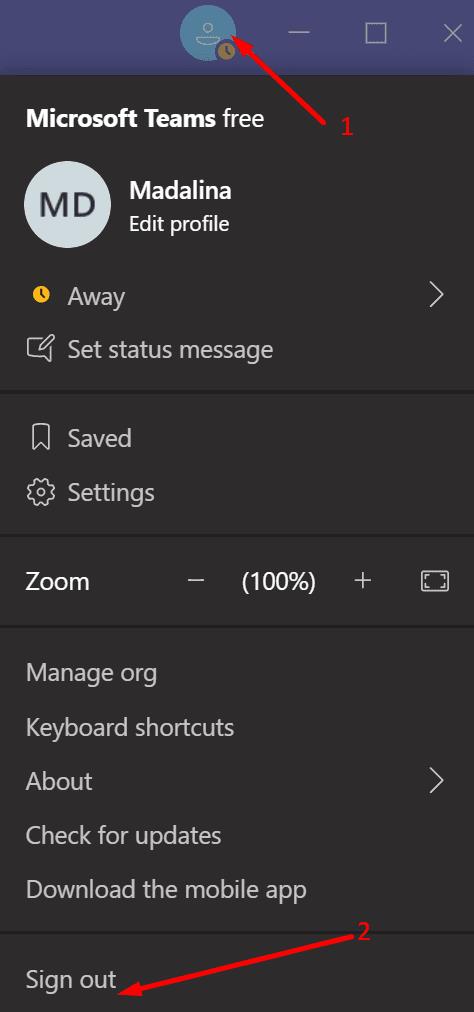
Den hurtigste måde at opdatere din enheds forbindelse til Microsoft Teams-serverne på er at logge ud og derefter genstarte din computer. Når du har gjort det, skal du starte Teams igen og logge ind igen. Tjek, om problemet fortsætter.
Hvis det gør det, skal du frakoble dit modem for at nulstille din netværksforbindelse. Lad dit modem være frakoblet i et minut. Tænd derefter din netværksenhed på sikkerhedskopi og kontroller, om den delte skærm er synlig nu.
Hvis der kører flere apps og programmer i baggrunden, skal du lukke alle de programmer, du ikke har brug for under dit Teams-møde. Start Task Manager, og klik på fanen Processer . Højreklik derefter på det program, du vil lukke, og vælg Afslut opgave .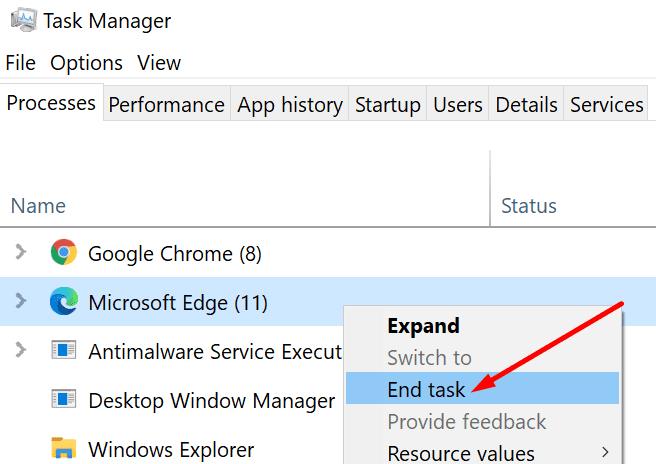
Baggrundsprogrammer og -processer spiser kun din computers hukommelse og båndbredde. Ved at lukke dem frigør du faktisk flere ressourcer, som Teams kan bruge.
Hvis alle deltagerne tændte deres kameraer, vil Teams have brug for mere båndbredde til at behandle al den videoinformation. Som følge heraf kan brugere, der ikke har en stabil forbindelse, opleve alle mulige fejl. Båndbreddeproblemer kan forklare, hvorfor du ikke kan se den skærm, der deles af en anden mødedeltager.
Så du er velkommen til at bede de andre deltagere om at slukke deres kameraer, hvis de ikke aktivt præsenterer eller taler. Lad dem vide, at den delte skærm ikke er synlig i din ende, og du håber, at denne løsning vil gøre det trick.
Nogle brugere bekræftede, at deaktivering af indstillingen "Ny mødeoplevelse" virkede for dem. Når du har deaktiveret indstillingen, skal du afslutte Teams og starte den igen.
Start Teams, klik på dit profilbillede, og vælg Indstillinger .
Klik derefter på sektionen Generelt .
Rul ned til Slå ny mødeoplevelse til . Deaktiver denne mulighed.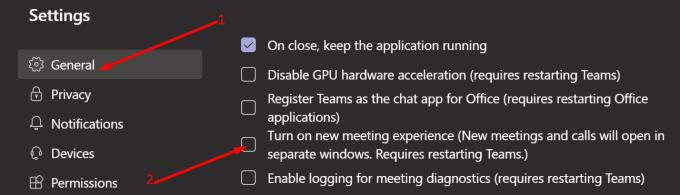
Genstart Microsoft Teams.
Men hvis du vil beholde "Ny mødeoplevelse" aktiveret, er der en anden praktisk løsning, som du kan bruge. Flyt musemarkøren til venstre for afsenderens profilbillede (nederste højre hjørne), og dobbeltklik derefter. Den delte skærm skulle nu indlæses korrekt.
Hvis dette problem opstår på en virksomhedscomputer, skal den person, der deler sin skærm, bede it-administratoren om at kontrollere indstillingerne for skærmdeling. Mere specifikt skal den organisationsdækkende politik for skærmdelingstilstand have indstillingen Entire Screen aktiveret.
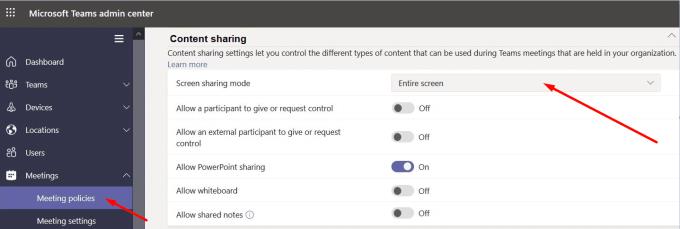
Selvom denne fejl kan påvirke både VPN- og ikke-VPN-brugere, ser det ud til, at det midlertidigt kan løse problemet, hvis du slår din VPN til eller fra. Så hvis din VPN er tændt, skal du slukke for den og kontrollere, om den delte skærm er synlig nu på din ende. Hvis det ikke er det, skal du slå din VPN til igen.
Hvis du bruger en fjernskrivebordsforbindelse, og du har dette problem, kan det være løsningen at justere RDP-Tcp-nøglen. Nogle brugere løste dette problem med skærmdeling ved at indstille denne registreringsnøgle:
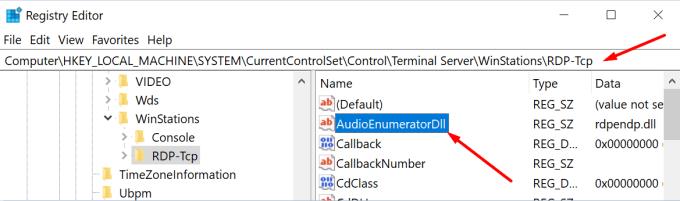
Så dobbeltklik på tasten AudioEnumeratorDll, og sørg for, at dens værdi er sat til rdpendp.dll .
Forresten, hvis du ikke kan få noget lydoutput fra din fjerncomputer under Teams-møder, bør indstilling af denne nøgle løse problemet.
Hvis intet virkede, skal du afinstallere og geninstallere Teams-skrivebordsklienten.
Har du brug for at planlægge tilbagevendende møder på MS Teams med de samme teammedlemmer? Lær hvordan du opsætter et tilbagevendende møde i Teams.
I øjeblikket er det ikke muligt at deaktivere anonyme spørgsmål i Microsoft Teams Live Events. Selv registrerede brugere kan sende anonyme spørgsmål.
Ser du ofte fejlmeddelelsen Beklager, vi kunne ikke oprette forbindelse til dig på MS Teams? Prøv disse fejlfindingstips for at slippe af med dette problem nu!
Microsoft Teams understøtter ikke i øjeblikket casting af dine møder og opkald til dit TV. Men du kan bruge en skærmspejlningsapp.
Microsoft Teams-gæsteadgang er aktiveret som standard nu, efter de seneste ændringer. IT-administratorer skal stadig kontrollere gæsteindstillinger.
Hvis du undrer dig over, hvordan du slører baggrunde i Microsoft Teams, så tjek dette indlæg, der giver yderligere oplysninger om Teams sløret baggrundsindstilling.
For at rette Microsoft Teams dårlige anmodningsfejl Skift skrivebeskyttede anbefalede indstillinger, Tjek filkompatibilitet Skift webbrowser eller Ryd browsercache.
For at rette Microsoft Teams-fejlen, du går glip af, prøv at tildele Microsoft Team-licens til brugeren, prøv at aktivere gæstetilstand for Student med Licens aktiveret.
Selvom der ikke er nogen egentlig mulighed for at deaktivere Teams-mødekontrol-proceslinjen, skal du vente på, at Auto-hide starter, eller Brug Snipping Tool til at tage bedre skærmbilleder.
Hvis Microsoft Teams ikke vil slette filer, skal du først vente lidt længere, derefter rydde cache og cookies fra browseren og gendanne en tidligere version.
For at rette op på, at Microsoft Teams ikke kan tilføje gæsteproblemer, skal du tildele problemer med Powershell-kommandoer og installere eventuelle ventende opdateringer.
Hvis brugere fra din Microsoft Teams-gruppe ikke kan udsende livebegivenheder for offentligheden, skal du se, om politikkerne for livebegivenheder er angivet.
Microsoft Teams vil tilføje understøttelse af kamera og GPS til udviklere. Teams øger også antallet af samtidige videoer i møder. Læs mere.
Microsoft Teams-skærmdeling fungerer ikke, som det skal? I dette tilfælde skal du tjekke vores guide og løse problemet med det samme.
For at rette op på, at Microsoft Teams-mikrofonen ikke virker, skal du kontrollere mikrofonens privatlivsindstilling, derefter deaktivere Skype-autostart og køre lydfejlfinding.
Microsoft Teams har lige fået nogle nye funktioner: Microsoft Whiteboard-integration, tilpassede baggrunde under videoopkald og sikre private kanaler.
Hvis indlæsning af Microsoft Teams mislykkes med fejlmeddelelsen Noget gik galt, skal du sørge for, at du brugte den korrekte e-mailadresse og kontrollere dine legitimationsoplysninger.
Microsoft Teams har igen forlænget den midlertidige grænseforhøjelse for livebegivenheder, der understøtter 20.000 brugere, indtil juli 2021.
For at rette Microsoft Teams-nedbrud skal du først kontrollere Teams-tjenestens status i Office 365-administrationspanelet, rydde Microsoft Office-legitimationsoplysninger eller slette Teams-cachen.
For at rette op på Microsoft Teams anmodningstimeout kunne ikke oprette forbindelse til indstillingsslutpunktet, deaktiver Windows og tredjeparts firewall på din computer.
Hvis LastPass ikke kan oprette forbindelse til sine servere, skal du rydde den lokale cache, opdatere password manageren og deaktivere dine browserudvidelser.
Ønsker du at deaktivere Apple Software Update Skærmen og forhindre den i at vises på din Windows 11 PC eller Mac? Prøv disse metoder nu!
I denne tutorial viser vi dig, hvordan du ændrer standard zoomindstillingen i Adobe Reader.
Vi viser dig, hvordan du ændrer fremhævelsesfarven for tekst og tekstfelter i Adobe Reader med denne trin-for-trin vejledning.
For mange brugere bryder 24H2 opdateringen Auto HDR. Denne guide forklarer, hvordan du kan løse dette problem.
Krydsreferencer kan gøre dit dokument meget mere brugervenligt, organiseret og tilgængeligt. Denne guide lærer dig, hvordan du opretter krydsreferencer i Word.
Hvis du leder efter et forfriskende alternativ til det traditionelle tastatur på skærmen, tilbyder Samsung Galaxy S23 Ultra en fremragende løsning. Med
Overvejer du, hvordan du integrerer ChatGPT i Microsoft Word? Denne guide viser dig præcis, hvordan du gør det med ChatGPT-tilføjelsesprogrammet til Word i 3 enkle trin.
Har du brug for at planlægge tilbagevendende møder på MS Teams med de samme teammedlemmer? Lær hvordan du opsætter et tilbagevendende møde i Teams.
Find ud af, hvordan du løser OneDrive-fejlkode 0x8004de88, så du kan få din cloud-lagring op og køre igen.

























